jak rozwiązać błąd „Skrzynka pocztowa programu Outlook jest pełna, nie można wysyłać wiadomości”?

Dec 30, 2020 • złożony do: Odzyskaj & napraw e-maile • sprawdzone rozwiązania
podczas gdy Microsoft zwiększa rozmiar PST w programie Outlook 2016, wielu użytkowników nadal otrzymuje komunikat, że „Twoja skrzynka pocztowa jest Full, nie możesz wysyłać wiadomości”. Cóż, ten Komunikat o błędzie pojawia się, gdy plik PST programu Outlook osiągnął maksymalny Limit pamięci. Aby naprawić błąd, musisz zminimalizować rozmiar skrzynki pocztowej w programie Outlook. W tym poście omówimy cztery sposoby zmniejszenia rozmiaru skrzynki pocztowej programu Outlook, aby rozwiązać problem pełnego błędu skrzynki pocztowej programu Outlook.
jak naprawić pełny błąd skrzynki pocztowej programu Outlook poprzez zmniejszenie rozmiaru skrzynki pocztowej programu Outlook?
jak już wspomniano wcześniej, głównym winowajcą za napotykając Outlook mailbox pełny błąd jest plik PST programu Outlook osiągając limit pamięci. Dlatego zminimalizowanie rozmiaru skrzynki pocztowej może naprawić błąd. Poniżej przedstawiamy pięć sposobów, aby to zrobić.
- Jak naprawić Outlook nie otwiera?
- Jak naprawić błąd programu Outlook 0x80042109?
1 Archiwum starszych elementów
pierwszą rzeczą, jaką możesz zrobić, aby zmniejszyć rozmiar skrzynki pocztowej, jest zarchiwizowanie starszych elementów skrzynki pocztowej. Wykonaj poniższe kroki, aby dowiedzieć się, jak to zrobić:
Krok 1: w programie Outlook 2013 przejdź do „File”>” Info”>” Cleanup Tools>” Archiwum. W programie Outlook 2016 przejdź do „Plik” >”Info”>”narzędzia”>”Wyczyść stare elementy”.
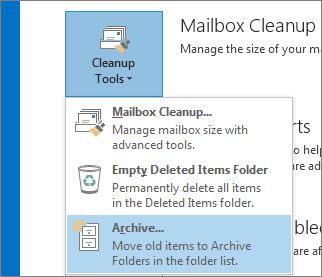
Krok 2: Dotknij opcji „Zarchiwizuj ten folder i wszystkie podfoldery” i wybierz folder, który chcesz zarchiwizować.
Krok 3: w sekcji „Elementy archiwalne starsze niż” wpisz datę.
Krok 4: Zaznacz pole „Dołącz elementy z „nie Autoarchiwizuj”, aby zarchiwizować poszczególne foldery.
Krok 5: Naciśnij przycisk „ok”.
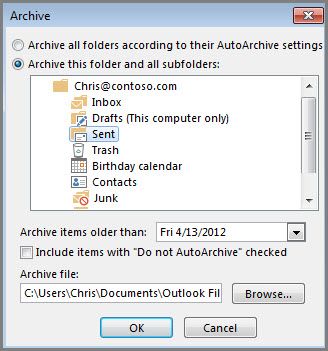
2 Opróżnij folder usuniętych elementów i folder wiadomości-śmieci
innym sposobem zmniejszenia rozmiaru skrzynki pocztowej w programie Outlook jest opróżnienie folderu usuniętych elementów i folderu wiadomości-śmieci. Możesz szybko pozbyć się usuniętych elementów, automatycznie opróżniając folder usuniętych elementów po zamknięciu lub zamknięciu programu Outlook. Aby to zrobić, wykonaj poniższe kroki:
Krok 1: w programie Outlook przejdź do Zakładki „pliki”>” opcje”>” zaawansowane”.
Krok 2: Z opcji „Uruchom i zakończ Outlook” wybierz opcję „Opróżnij folder usuniętych elementów podczas wychodzenia z Outlooka”.
Krok 3: Naciśnij przycisk „Ok”, aby zastosować.
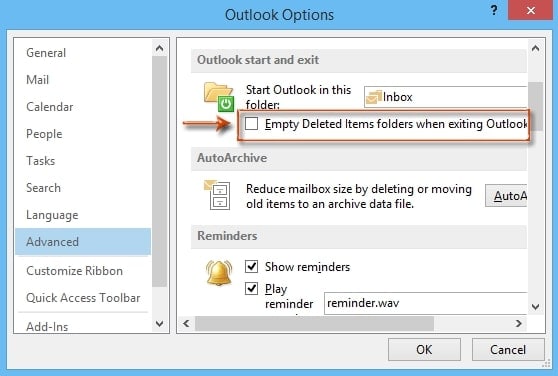
Jeśli chcesz usunąć usunięte elementy ręcznie, znajdź i dotknij prawym przyciskiem myszy folderu „Usunięte elementy” i dotknij „pusty Folder”w menu skrótów (folder „pusty” Usunięte elementy ” w programie Outlook 2010).
3 przechowuj załączniki poza skrzynką pocztową
nie zapisuj załączników w programie Outlook. Zamiast tego zapisz je poza skrzynką pocztową w folderze osobistym na dysku twardym lub dysku, na którym należy. Na przykład przechowuj je w odpowiednich miejscach – folderze Dokumenty, folderze filmy lub folderze zdjęcia itp.
Krok 1: w programie Outlook kliknij załącznik, który chcesz zapisać poza skrzynką pocztową.
Krok 2: Wybierz opcję „Zapisz jako” i wybierz lokalizację na dysku twardym, w której chcesz zapisać załącznik.
nie zapomnij usunąć załącznika w programie Outlook, który zapisujesz poza skrzynką pocztową.
4 Usuń e-mail i załączniki
aby naprawić pełny błąd skrzynki pocztowej programu Outlook, możesz pozbyć się dużych wiadomości e-mail i załączników programu Outlook. Wykonaj poniższe kroki, aby dowiedzieć się, jak to zrobić:
Krok 1: Otwórz Outlook. Przejdź do listy folderów, wybierz „Wyszukaj foldery”, a następnie wybierz”nowy folder wyszukiwania”.
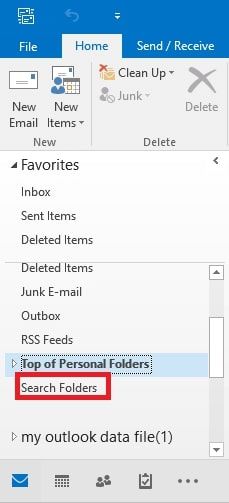
Krok 2: Przewiń listę i wybierz „duża Poczta” w sekcji”organizowanie poczty”. Następnie kliknij „Wybierz” pod „Dostosuj folder wyszukiwania”.
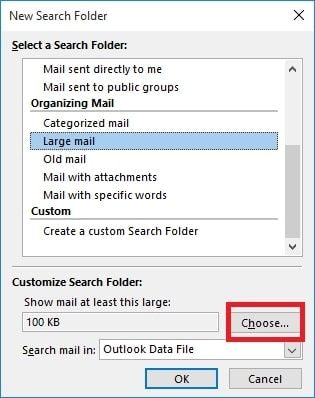
Krok 3: Określ rozmiar w polu „Pokaż pocztę większą niż” i naciśnij „Ok”.
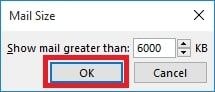
Krok 4: Kliknij ponownie „Ok”, a utworzy się folder o nazwie „duży niż „rozmiar” w obszarze „Szukaj folderów”.
gdy napotkasz problem z pełnym błędem skrzynki pocztowej, otwórz Foldery wyszukiwania i wybierz nowo utworzony folder i pozbądź się wiadomości, które nie są ważne.
5 Użyj funkcji Outlook Cleanup Tools
skorzystaj z funkcji Outlook Cleanup tools, aby zmniejszyć rozmiar skrzynki pocztowej. Wykonaj poniższe kroki:
Krok 1: Przejdź do”pliku”>”Info”>”Narzędzia Do Czyszczenia”>” Oczyszczanie skrzynki pocztowej ” w programie Outlook.
Krok 2: wybierz „Wyświetl rozmiar skrzynki pocztowej”, Znajdź elementy starsze niż”,” Znajdź elementy Duże niż”,” wyświetl Rozmiar usuniętych elementów”,” pusty folder usuniętych elementów”, „puste konflikty” lub „wyświetl Rozmiar konfliktów”, aby wykonać żądaną operację.
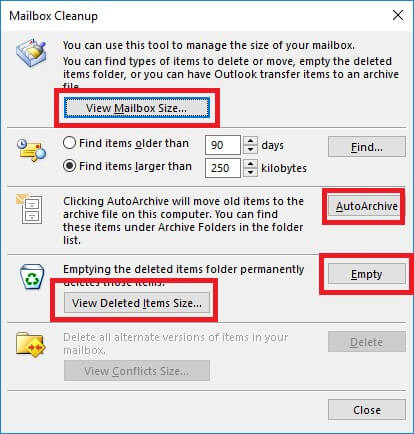
co się stanie, jeśli pojawi się błąd „Skrzynka pocztowa programu Outlook jest pełna”?
gdy nic nie działa, aby naprawić pełny błąd skrzynki pocztowej programu Outlook, istnieje jedno narzędzie, które przyjdzie ci na ratunek. Jest to Gwiezdna Naprawa programu Outlook, która pomoże Ci rozwiązać błąd za pomocą kilku kliknięć.
Po prostu zdobądź oprogramowanie z oficjalnej strony i zainstaluj je w swoim systemie. Gdy oprogramowanie jest gotowe do użycia, postępuj zgodnie z instrukcją poniżej:
Krok 1 Dodaj plik PST:
uruchom program i kliknij na „Wybierz Outlook PST” opcja na karcie Strona główna. Otworzy się małe okno dialogowe, aby przeglądać lub znajdować plik.
Załaduj plik bezpośrednio do oprogramowania, jeśli znasz lokalizację. Jeśli nie, oprogramowanie może automatycznie znaleźć plik i załadować go.

Krok 2 napraw plik PST:
naciśnij przycisk naprawy, a proces rozpocznie. Trwająca naprawa jest widoczna na ekranie, a po jej zakończeniu plik będzie również dostępny do podglądu.

Krok 3 Zapisz naprawiony plik:
podgląd pomoże upewnić się, że wszystkie dane wewnątrz pliku są nienaruszone, a teraz możesz zapisać naprawiony plik. Kliknij opcję Zapisz naprawiony plik, a błąd zniknie wkrótce po nim.

Dolna linia:
najprawdopodobniej będziesz w stanie naprawić pełny błąd skrzynki pocztowej programu Outlook, po prostu zmniejszając rozmiar skrzynki pocztowej. Ale jeśli to Ci nie pomoże, to nie martw się!! Spróbuj Stellar Outlook naprawy Jak to możliwe, że jest coś nie tak z plikiem PST programu Outlook. To narzędzie może pomóc naprawić plik PST bez wysiłku iw konsekwencji, rozwiązać problem, jak również.
Odzyskaj i napraw e-mail
napraw i odzyskaj e-maile
- napraw mój plik PST za darmo.
- notatki programu Outlook są odzyskiwane.
- e-maile usunięte? Odzyskaj pliki.
Odzyskaj hasło e-mail
- Przywróć hasło do Gmaila.
- Odzyskaj Konto e-mail Yahoo.
- Znajdź hasła poczty Yahoo.
- Przywróć usunięte konto Gmail.
Leave a Reply